
Taula de continguts:
- Autora John Day [email protected].
- Public 2024-01-30 08:13.
- Última modificació 2025-01-23 14:37.



En aquest instructable aprendrem a instal·lar plaques esp8266 a Arduino IDE i a programar esp-01 i penjar-hi codi.
Com que els taulers esp són tan populars, vaig pensar a corregir un instructable per això i la majoria de la gent té problemes a la programació esp-01, així que us explicaré el millor mètode per programar esp-01.
Pas 1: reuniu els components


COMPRAR PECES:
ADAPTADOR FTDI ESP8266:
COMPRAR ESP-01:
Comprar FTDI:
////////////////////////////////////
per a això, heu de comprar els components següents: -
1x ESP 8266 ESP-01
1x qualsevol tipus de programador ftdi / usb a ttl (és millor comprar el convertidor especial fabricat en sèrie / usb a ttl per esp)
Enllaç de compra d'afiliats: -
ESP 8266 ESP 01 comprar -
www.banggood.com/Upgraded-Version-1M-Flash…
www.banggood.com/ESP8266-ESP-01S-Remote-Se…
www.banggood.com/USB-To-ESP8266-WIFI-Modul…
www.banggood.com/3Pcs-Upgraded-Version-1M-…
Programadors USB a TTL / convertidor de sèrie / ftdi de manera especial per a ESP-01 (BEST): -
www.banggood.com/USB-To-ESP8266-Serial-Ada…
www.banggood.com/OPEN-SMART-USB-To-ESP8266…
Usb normal a ttl: -
www.banggood.com/FT232RL-FTDI-USB-To-TTL-S…
www.banggood.com/3_3V-5V-USB-to-TTL-Conver…
www.banggood.com/Wholesale-USB-To-TTL-COM-…
Pas 2: instal·leu plaques a Arduino IDE
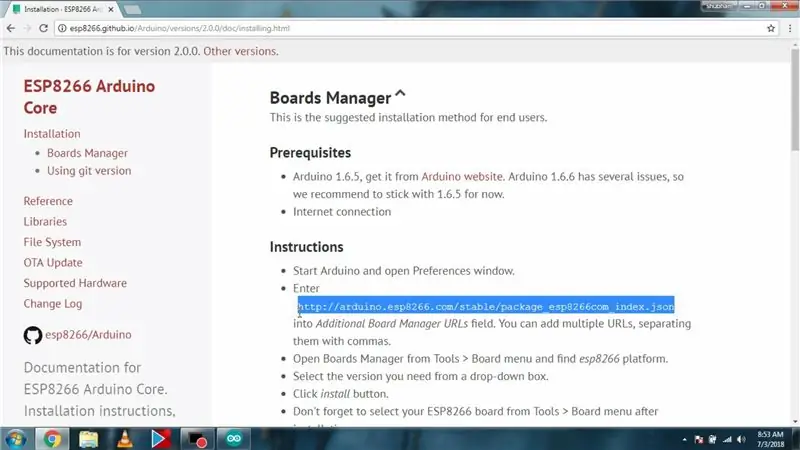
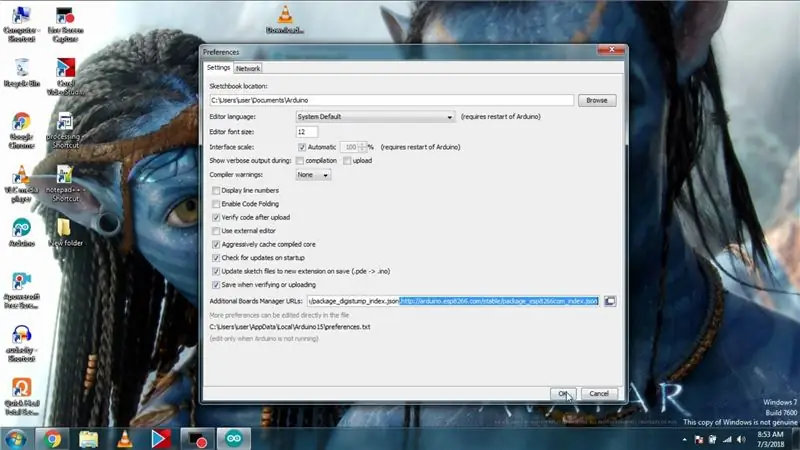
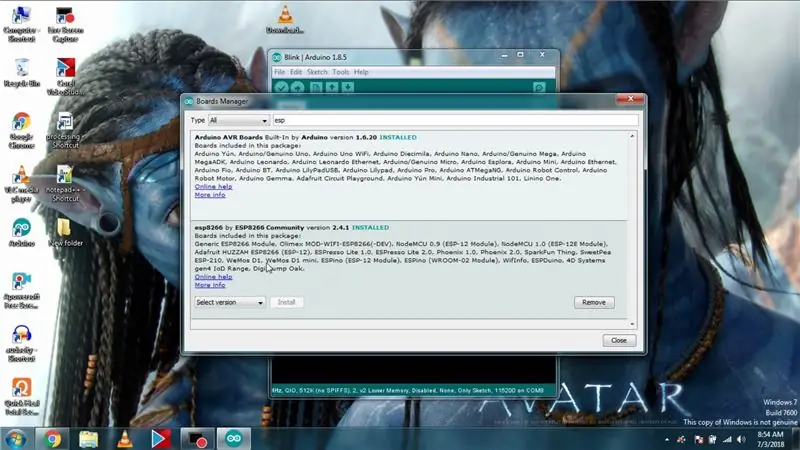
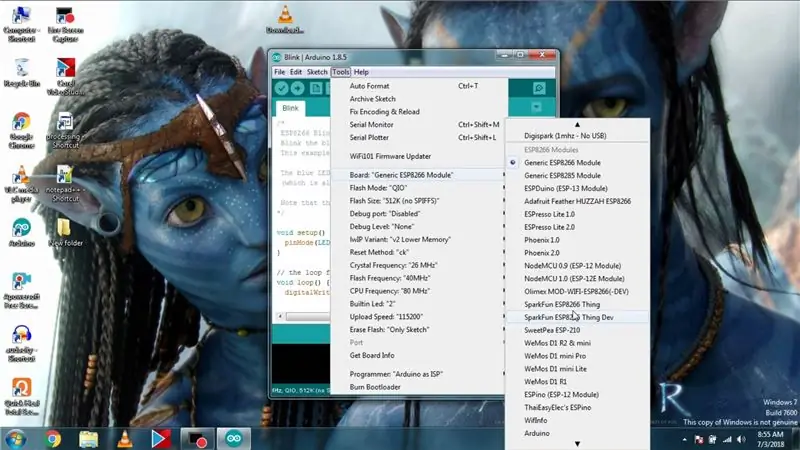
Molt primer aneu a Github Page
I copieu l'addon mostrat per a taules esp8266-
O copieu-lo des d’aquí: -
arduino.esp8266.com/staging/package_esp8266…
A continuació, a Arduino IDE aneu a les preferències i després a taules addicionals URL Enganxeu aquest enllaç.
A continuació, obriu el gestor de taulers i cerqueu esp i instal·leu-lo i, quan torneu a les taules, trobareu el vostre esp.
Pas 3: Càrrega de codi: mètode 1
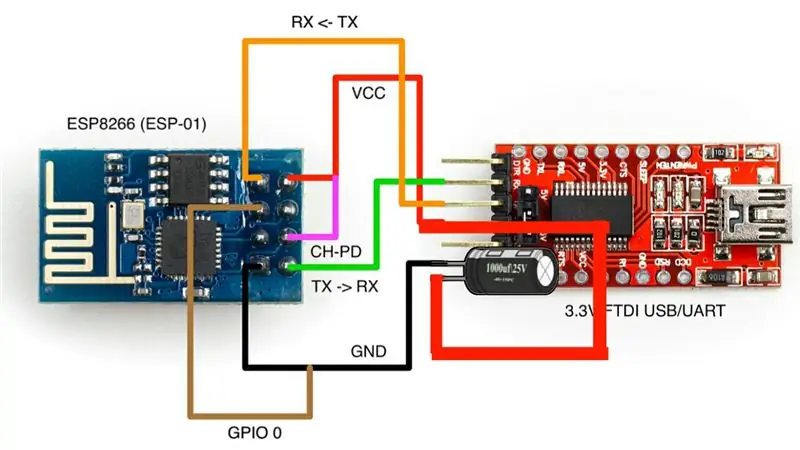



Si no teniu adaptador usb a sèrie per a esp i teniu un adaptador usb general a qualsevol de les que es mostren a les imatges, seguiu els esquemes i afegiu un condensador entre vcc i gnd de esp, el condensador hauria de ser de 100uF - 1000uF.
A continuació, aneu a exemples i, a continuació, aneu a esp8266, obriu l'exemple Blink i pengeu-lo al "mòdul genèric esp8266" amb el port de com designat i afegiu un led a esps GPIO 2 (podria ser GPIO 0 En el vostre cas, hagueu seleccionat qualsevol opció). I pengeu-lo si ho heu fet tot correctament, el vostre led parpellejarà.
Pas 4: Càrrega de codi: mètode 2 (millor mètode)





Si teniu un adaptador usb a ttl per a esp, tal com es mostra a la imatge, aneu a aquest mètode, alguns d’ells inclouen un interruptor de programació, de manera que durant la pujada heu de prémer-lo, però el meu no té cap interruptor, així que heu soldat capçaleres de pins masculins a GPIO- 0 i Gnd i fent servir un pont a curt perquè es posi en mode de programació quan els torni curt i quan hagi d'executar-se en mode normal, elimino aquest pont, tan curt de GPIO-0 i gnd amb pont o l'encenc i connecteu-lo en C i pengeu l'esbós parpellejant mentre he penjat l'esbós parpellejant del meu Gpio-0 i traieu el pont que està apuntant gpio-0 a gnd i si heu fet tot el correcte, el vostre led parpellejarà com el meu, preferiu el vídeo per evitar problemes comuns i confusió.
T Gràcies.
Recomanat:
Cintes LED de taules de surf reactives per moviment: 8 passos (amb imatges)

Tires LED de Motion Reactive Surfboard: recentment, alguns amics i jo vam descobrir el surf al riu. Vivint a Munic, tenim la sort de tenir tres onades de riu navegables, entre les que hi ha el famós lloc de surf d'Eisbach. L’inconvenient del surf fluvial és que és força addictiu i, per tant, poques vegades trobo temps per
Introducció a la programació de Raspberry Pi sense codificació manual: 3 passos

Introducció a la programació de Raspberry Pi sense codificació manual: Hola, aquest instructiu us mostrarà com convertir el vostre Raspberry Pi en un dispositiu d’automatització totalment programable compatible amb un llenguatge de programació orientat gràficament per als PLC anomenat Diagrama de blocs de funcions (part de la norma IEC 61131-3). Això pot ser
PROGRAMACIÓ ESP / NODEMCU AMB IDE ARDUINO: 3 passos

PROGRAMACIÓ ESP / NODEMCU AMB IDE ARDUINO: Hola a tothom, Avui mostraré com afegir el paquet de suport ESP8266 a IDE Arduino. i programa el mateix amb Ardunio IDE
Addició de taules personalitzades a Arduino IDE: 3 passos

Addició de taules personalitzades a Arduino IDE: la versió 1.6.4 d'Arduino IDE va introduir el suport oficial per afegir taules compatibles amb arduino de tercers al gestor de la placa Arduino. Aquest suport per afegir és una gran notícia, ja que permet als usuaris afegir taulers personalitzats ràpidament amb només un clic
Introducció a la programació 8051 amb AT89C2051 (convidat destacat: Arduino): 7 passos (amb imatges)

Introducció a la programació 8051 amb AT89C2051 (convidat destacat: Arduino): el 8051 (també conegut com MCS-51) és un disseny MCU dels anys 80 que continua sent popular avui en dia. Els microcontroladors moderns compatibles amb 8051 estan disponibles a diversos proveïdors, en totes les formes i mides, i amb una àmplia gamma de perifèrics. En aquesta instrucció
